
Ovaj softver će održavati i pokretati upravljačke programe, čime će se zaštititi od uobičajenih računalnih pogrešaka i kvara hardvera. Provjerite sve svoje upravljačke programe u 3 jednostavna koraka:
- Preuzmite DriverFix (ovjerena datoteka za preuzimanje).
- Klik Započni skeniranje pronaći sve problematične upravljačke programe.
- Klik Ažuriranje upravljačkih programa kako biste dobili nove verzije i izbjegli kvarove u sustavu.
- DriverFix je preuzeo 0 čitatelji ovog mjeseca.
Gubitak brzine na Linksys usmjerivaču jedno je od najčešćih problema s kojima se korisnici susreću. Zašto naglo usporavanje? Kako to možete popraviti?
Pod pretpostavkom da znate da nećete biti nigdje u blizini oglašenog Brzina interneta u stvarnom životu to ne znači da biste se trebali zadovoljiti bilo kojom punom brzinom usmjerivač je sposoban za.
Maksimalna veličina prijenosne jedinice i niska kvaliteta signala primljene od bežičnog usmjerivača često stoje iza ovog problema. Istražili smo sve vrste rješenja za to. Ispod je ono što smo smatrali korisnim, što biste trebali primijeniti i vi.
Što mogu učiniti ako Linksys usmjerivač ne postiže punu brzinu?
1. Isključite struju usmjerivača

Najbrže rješenje za probleme s brzinom koji se odnose na Linksys usmjerivač je njegovo uključivanje. Za to ga isključite, iskopčajte kabel za napajanje, a zatim ga dajte 10 sekundi prije nego što ga ponovno uključite.
Da biste pojačali ovu akciju i vratili se punom brzinom, možete i uključiti modem.
2. Promijenite MTU veličinu
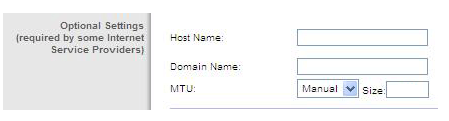
- Otvorite a web-preglednik.
- Unesi 192.168.1.1 u Adresna traka, kao zadani usmjerivač IP adresa.
- Zatim unesite lozinku za usmjerivač.
- Klik Prijaviti se.
- Zatim kliknite Povezivost.
- Pritisnite Kartica Internet postavke.
- U MTU odjeljak, kliknite padajuću strelicu i postavite je na Priručnik.
- Sada možete unijeti preporučeno MTU veličina za vaš usmjerivač.
- Kliknite na Prijavite se.
- Kada se od vas zatraži da spremite promjene, kliknite Da.
MTU je najveća veličina paketa dopuštena za prijenos putem Interneta. Podaci poslani s jedne točke na drugu podijeljeni su u pakete. Ako su paketi preveliki za vašu vezu, usmjerivač na kraju doživi gubitak paketa ili prekida internetsku vezu.
Maksimalna veličina prijenosne jedinice jedan je od glavnih čimbenika koji mogu pridonijeti tome da vaš Linksys usmjerivač ne postigne punu brzinu. Promjena veličine MTU trebala bi pomoći.
Da biste utvrdili ispravnu vrijednost za svoju mrežu, napravite određeni ping test na odredištu na koje pokušavate ići putem drugog računala ili čak web adrese. Upotrijebite odgovarajuću naredbu za test pinga:
- ping [url / lokalni poslužitelj ili IP adresa] –f –l xxxx (za Windows računala)
- ping [url / lokalni poslužitelj ili IP adresa] –d –s xxxx (za Mac računala)
Ako trebate više informacija o tome kako konfigurirati svoj Linksys usmjerivač, pogledajte ovaj detaljni vodič.
3. Provjerite postavke prioritizacije medija
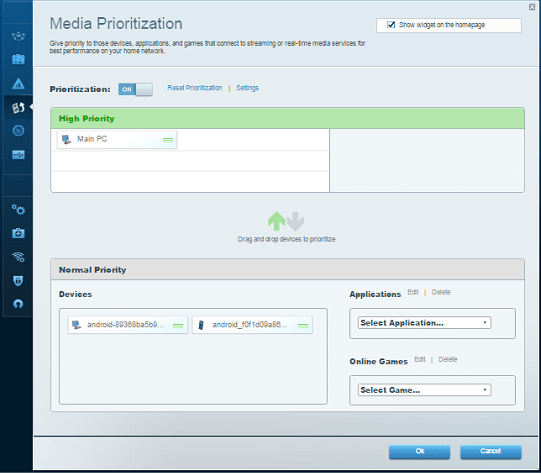
Prioritizacija medija omogućuje vam odabir uređaja i aplikacija prioritet mrežne propusnosti. The Kartica Postavke od Odjeljak za prioritet medija daje vam pristup mnoštvu postavki povezanih s ovom funkcijom. Da biste riješili pogrešku pri punoj brzini, provjerite jesu li uređaji kojima je prioritet dodijeljena određena širina pojasa.
Također, pobrinite se Nizvodno je postavljeno na 0. Ova značajka omogućuje vam da odredite brzinu propusnog opsega koja će se koristiti u Kbps. Ako postavite vrijednost previsoko, usmjerivač ne može pravilno primijeniti prioritete i rezultat su različiti problemi s brzinom.
4. Pokušajte onemogućiti WMM
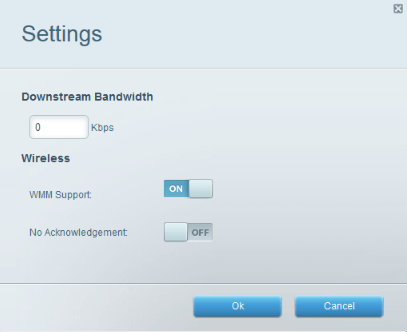
Ustraje li problem? Onda, svakako, dovršimo. Samo pokušajte s drugim rješenjem koje bi moglo pomoći. The Značajka podrške za Wi-Fi multimediju (WMM) može se konfigurirati iz Aplikacije i igre> QoS u Linksys Wi-Fi usmjerivačima.
Idi ispod Prioritet medija umjesto toga u Linksys Smart Wi-Fi usmjerivačima. Onemogućite ga i obavijestite nas o bilo kojoj promjeni.
Ovaj članak pokriva sve glavne popravke koji se odnose na usmjerivač Linksys koji ne postiže punu brzinu. Ako strogo prolazite gore spomenute korake, trebali biste moći zauvijek riješiti ovaj problematični problem.
U slučaju da imate bilo kakvih poteškoća s razumijevanjem ovih postupaka, javite nam to u odjeljku za komentare u nastavku.
PROČITAJTE I:
- Nevažeći raspon IP adresa na usmjerivaču Linksys [EXPERT FIX]
- Rješenje: Windows 10 ne može se povezati s usmjerivačem
- VPN ne radi putem usmjerivača: Evo kako omogućiti vezu


